
Deine Aufzählungsliste kann der Oger sein, der dich überwältigt. Oder es kann der Sprite sein, der dich sanft anstupst. Chronic Finisher verwenden sie als Treibstoff für die Produktivität, chronische Starter spielen Reifen im Mülleimer.
Andererseits sind Sie vielleicht jemand, der nicht weiß, wo er anfangen soll, wenn der Zauberer "Focus" nicht irgendwo ist. Ich empfehle Ihnen, mit dem einfachsten Produktivitätssystem zu beginnen. Das beste Produktivitätswerkzeug ist das, das Sie tatsächlich nutzen. Das beste Produktivitätswerkzeug ist das Produkt, das Sie tatsächlich nutzen. Jede neue und glänzende Produktivitäts-App verspricht etwas Neues. Aber verlieren wir etwas, wenn wir unsere Produktivitäts-Apps zu oft ändern? Lesen Sie mehr nach dem menschlichen Willen?
Die bulletbasierte Aufgabenliste ist qualifiziert. Diese Aufgabenlisten können alles sein, was Sie möchten.
Machen Sie eine To-Do-Liste zu einer lebenslangen Gewohnheit. Nennen Sie es einfach eine "Opportunities List" oder "Just Do It" oder "Warp Speed". Dann machen Sie sich an die Arbeit und streichen Sie die Dinge, die Sie erreichen. Ohne Aktion ist es nur ein Haufen Bytes oder ein Stück Papier.
Papier funktioniert wunderbar. Aber wenn Sie zum papierlosen Stamm gehören, dann denken Sie über diese bullet-basierten To-Do-Liste Apps nach.
1. Google Aufgaben (Web)
Google Tasks ist der unangekündigte Stern im Google-Universum. Es befindet sich direkt in Google Mail und kann Ihre E-Mails in umsetzbare Aufgaben umwandeln. 9 Sofortige Wege, Ihre E-Mails zu Aufgaben zu machen 9 Sofortige Möglichkeiten, Ihre E-Mails zu Aufgaben zu machen Sie können nicht verhindern, dass E-Mails in Ihrem Posteingang landen, aber Sie können sie zu Aufgaben machen, um sie besser zu verwalten. Hier sind einige Tipps, um aus E-Mails Aufgaben zu machen. Lies mehr mit einem Klick oder drücke Shift + T auf deiner Tastatur. Ihre Aufgaben in Google Aufgaben finden auch einen Platz in Google Kalender. Sie finden Aufgaben unter "Meine Kalender".
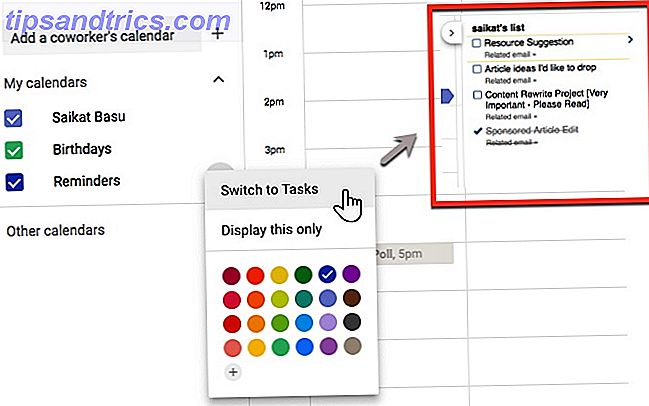
Google Aufgaben ist keine einfache Aufzählung von Ereignissen mit einem Kontrollkästchen neben ihnen. Sie können Unteraufgaben hinzufügen, Notizen hinzufügen und Fälligkeiten mit Erinnerungen festlegen. Probieren Sie die Chrome-Erweiterung für Google Aufgaben aus, wenn Sie die Aufzählungsliste näher bei Ihrer Maus haben möchten.
Tipp: Google Aufgaben mit Fälligkeitsterminen werden als ganztägige Ereignisse in Ihrem Kalender angezeigt. Teilen Sie eine Hauptaufgabe in Teilaufgaben auf der Liste auf und gehen Sie einen Schritt nach dem anderen vor.
2. Google Notizen (Web, Android, iOS)
Google Keep ist eine reine Notiz-App für Notizen. Es ist auch das einfachste aller Google-Tools. Aber wie Sie bereits gesehen haben, können Sie nicht nur Listen mit Aufzählungszeichen erstellen, sondern diese auch mit Farben unterscheiden und mit Familien- oder Teammitgliedern zusammenarbeiten.
Google Keep kann ein Tool zur kreativen Aufgabenverwaltung sein. 10 Kreative Möglichkeiten, Google Keep Every Day zu nutzen 10 Kreative Möglichkeiten, Google Keep Every Day zu nutzen Google Keep ist eine einfache App für Notizen. Aber seine Einfachheit verbirgt seine Nützlichkeit. Hier finden Sie zehn Tipps und Ideen, wie Sie Google Keep für die kleinen Dinge des täglichen Lebens nutzen können. Lesen Sie mehr über eine einfache Aufzählungsliste. Richten Sie einfach die Erinnerungen für Datum und Ort und jede Notiz für eine Aufgabe mit Farben und Beschriftungen ein. Sie können sie auch auf diese Weise schneller finden.
Tipp: Keep kann Texte aus Bildern mit der optischen Zeichenerkennung (OCR) für Sie transkribieren. Geben Sie keine Notizen aus einer Besprechung oder einem Whiteboard ein. Fangen Sie ein Bild und erstellen Sie eine Aufzählungsliste aus dem transkribierten Text.
3. Hinweise (Mac, iOS)
Machen Sie Checklisten unterwegs oder setzen Sie sich mit Apple Notes tief in die Forschung. Es kann sowohl auf Mac als auch auf iOS mit Ihrem iCloud-Account als Bridge gefunden werden.
Die "neue" Notes-App seit iOS 11 hat ihren früheren düsteren Look hinter sich gelassen. Sie können weiterhin Quick Checklisten erstellen und auf die Kreise klicken, um die Artikel als abgeschlossen zu markieren. Oder wählen Sie einen Absatz und tippen Sie auf die Checkliste, um sie in eine Liste umzuwandeln. Sie können zwischen zwei Arten von nicht nummerierten Checklisten oder einer nummerierten wählen.

Für interaktivere Checklisten können Sie Ihren Notizen auch Fotos, Videos, Audiodateien, Website-Vorschauen, gescannte Dateien, Zeichnungen, Tabellen und andere Elemente hinzufügen. Sperren Sie dann alles mit einem Passwort oder einer Touch ID.
Tipp: Greifen Sie schnell auf Notizen vom Sperrbildschirm zu. Gehen Sie zu Einstellungen> Notizen> Zugriff auf Notizen vom Sperrbildschirm, um sie zu aktivieren.
4. Microsoft-Aufgaben (Windows, Android, iOS)
Microsoft wollte nicht ausgeschlossen werden, also kaufte er Wunderlist und machte eine App, um Ihre Aufgaben zu speichern. Die Produktivitäts-Community hat es nicht gut aufgenommen, aber sie findet einen Platz in dieser Liste, weil sie die Office 365-Integration bringt. Erstellen Sie eine Bullet-Liste für Büro oder Zuhause, personalisieren Sie sie mit farbigen Motiven und fügen Sie Fälligkeiten mit Erinnerungen hinzu.

Probieren Sie auch die Intelligent Suggestions- Funktion aus. Tippen Sie auf die Glühbirne und die App schlägt Aufgaben vom Vortag vor, was ansteht oder bevorsteht. Sie können auf Microsoft To-Do im Web und mit Apps für iPhone, Android-Telefon und alle Windows 10-Geräte zugreifen.
Tipp: Fügen Sie vor dem Namen Ihrer Liste ein Emoji hinzu, und das Emoji wird in der Seitenleiste als das Symbol der Liste angezeigt.
5. Dynalist (Web, Mac, Android, iOS)
Dynalist ist eine Alternative zu Workflowy, dem allseits beliebten Outliner. Sie können den Outliner umgehen und die Aufzählungslisten verwenden, um komplizierte Aufgaben mit Aufgabenordnern, Fälligkeitsterminen und Meilensteinen zu übernehmen. Konvertieren Sie jede Liste in eine Checkliste und organisieren Sie mehrere Objekte gleichzeitig auf einmal. Es ist nicht vollständig kostenlos, aber es hat eine solide kostenlose Stufe, die gut genug für den täglichen Gebrauch mit unbegrenzten Listen ist.

Machen Sie einen vollständigen Vergleich mit Hilfe dieses Diagramms. Es ist auch ein Angesicht zu Angesicht mit anderen Aufzählung-basierten Apps wie Workflowy, Checkvist und Moo.do. Dynalist hat auch Apps für Mac, Android und iOS.
Tipp: Sie können einen Aufzählungspunkt mit internen Links verknüpfen.
6. Checkvist (Web)
Checkvist ist ein Outliner und ein Task-Manager mit einer starken Präferenz für hierarchische Bullet-Listen. Keyboard Ninjas werden es lieben, ihren Anspruch auf Geschwindigkeit auszuprobieren ("die schnellste Gehirn-Dump, die jemals"). Sie können unbegrenzte hierarchische Listen erstellen und sie mit Notizen, Tags, Fälligkeitsterminen und vor allem Abschriftenunterstützung verschönern.

Checkvist hat einen kostenlosen und einen Pro-Plan. Es gibt genug Fleisch im kostenlosen Plan und Sie könnten nur die Kalenderintegration oder die fälligen Aufgabenerinnerungen verpassen. Beide Pläne bieten Browser-Erweiterungen, Bookmarklet und Gmail-Integration (Aufgaben per E-Mail hinzufügen). Es gibt noch keine mobile App, aber Sie können die HTML5 Mobile Web App verwenden.
Tipp: Sie können alle List-Style-Typen in einer Liste kombinieren. Verwenden Sie beispielsweise [*] für Aufzählungszeichen und [1] für Zahlen.
7. Taskade (Web)
Taskade ist eine der am besten gestalteten Aufgabenlisten-Apps. Es funktioniert auch wie ein Outliner, da jede Aufgabe schnell in ihre kleinen Teile zerlegt werden kann. Wenn Sie die meiste Zeit an Chrome arbeiten, suchen Sie in der Taskade-Chrome-Erweiterung nach. Verwandeln Sie Ihre neue Registerkarte in eine Checkliste und erfassen Sie jede Idee, die zu Ihnen kommt.

Jede Aufzählung in Taskade kann mit jedem in Ihrem Team geteilt werden. Fügen Sie #hashtags und @mentions hinzu, um Ideen, Aufgaben und Listen zu organisieren.
Tipp: Probieren Sie die Taskadeschablonen aus.
8. Momentum (Web)
Momentum ist eine der beliebtesten neuen Registerkarte Chrome-Erweiterungen 12 Wunderschöne Chrome New Tab Erweiterungen Sie haben wahrscheinlich noch nie versucht 12 Wunderschöne Chrome New Tab Erweiterungen Sie haben wahrscheinlich noch nie versucht, Öffnen Sie eine neue Registerkarte, wenn Sie ein Ziel im Auge haben, so Ihre Die Augen werden nur für ein paar Sekunden darauf ruhen. Möchten Sie nicht, dass der Tab schön aussieht? Weiterlesen .
Die Tab-Erweiterung ist auch für Firefox verfügbar. Es kombiniert ein schönes Hintergrundbild mit einer Aufgabenliste, die Ihnen hilft, Ihren Fokus zu erhöhen. Mit den Listen " Posteingang" und " Heute" können Sie Ihre Aufgaben von unten nach oben angehen. Der Posteingang ist Ihre Master-Aufgabenliste. Die Liste Heute ist für Ihre aktuellen Aufgaben. Und die Fertig- Liste speichert einen Verlauf Ihrer kürzlich abgeschlossenen Aufgaben.

Momentum hat auch eine kostenpflichtige Plus-Version mit mehr Personalisierungsoptionen. Zum Beispiel können Sie Ihre mehreren Listen mit Farbe und Schriftarten anpassen. Synchronisieren Sie Ihre Aufgaben mit Asana, Trello, Todoist, GitHub, Wunderlist und Google Tasks.
Tipp: Richten Sie den Balance-Modus ein, um alle Widgets auszublenden und nur Ihre vorrangige Aufgabe vor dem Hintergrund anzuzeigen.
9. Bullet Journal (Analog)
Lassen Sie uns zu einem analogen System für Bullet-To-Do-Listen und Journaling übergehen. Das Bullet Journal hat unsere Vorliebe für seine Einfachheit und für die Tatsache, dass ein Bullet Journal alles sein kann, was Sie wollen. Ein einfaches, leicht zu merkendes System von Aufzählungszeichen verwandelt Ihr Tagebuch in ein Tagebuch, ein Skizzenbuch oder einen Planer.
Übernehmen Sie das Grundschema und Sie können sogar Evernote in ein Bullet Journal oder Trello verwandeln. Wie man ein Bullet Journal in Trello verwendet, um Ihren Tag zu planen. Wie Sie ein Bullet Journal in Trello verwenden, um Ihren Tag zu planen. Es ist Zeit, Ihnen zu zeigen, wie man Trello dreht. - wenn das deine primäre Notiz-App ist - in ein Bullet Journal. Lesen Sie mehr, wenn Sie an digitalen Tools festhalten möchten. Das Bullet Journaling-System wird Ihnen helfen, bessere To-Do-Listen zu erstellen, da Sie anstelle von flachen Aufzählungszeichen mit seinem Planungssystem bewusster werden.
Tipp: Die Companion App für iOS von Bullet Journal (2, 99 US-Dollar) ergänzt das Paper Journal.
Sind Sie Bullet List Maker?
Wir haben nur eine kleine Auswahl aus dem gigantischen Stapel von To-Do-Listen-Apps genommen. Alles von einer einfachen Notepad-Datei zu OneNote kann in einen Platz für Aufgabenlisten mit Aufzählungszeichen verwandelt werden 8 Super Simple To-Do-Liste Tools, die Sie fokussieren 8 Super-einfache To-Do-Liste Tools, um Sie konzentriert zu halten Eine To-Do-Liste ist das einfachste Produktivitätssystem. Diese acht minimalistischen To-Do-List-Tools sind für die Verfolgung Ihrer täglichen Aufgaben ohne großen Aufwand. Weiterlesen .
Sie sind so einfach. Aber sie können auch eine Bärenfalle sein, wenn Sie nicht auf die häufigen Fehler achten, die wir mit unseren To-Do-Listen machen. 8 To-Do-Liste Fehler, die Sie vermeiden müssen 8 To-Do-Liste Fehler, die Sie vermeiden müssen Haben Sie es getan? -do listet die ganze Zeit falsch auf? Erfahren Sie, welche Fehler zu vermeiden sind und was Sie stattdessen tun sollten. Vielleicht wird das Ihre Produktivität verbessern! Weiterlesen . Die fehlende Frist ist die gravierendste.
Welches ist deine bevorzugte bulletbasierte To-Do-Liste?



